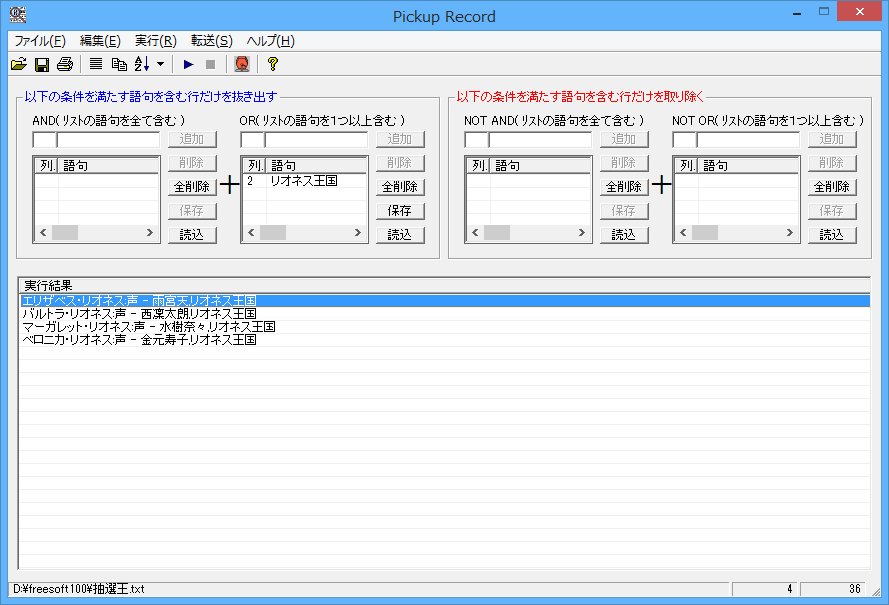抽選に利用できるソフトです。
サークルの当番を決めたり、懇親会や歓迎会などの景品当選者を決めたりなどに利用できます。
使い方は簡単で、最小値、最大値、抽選数(当選数)を設定し、実行ボタンを押すだけ。
抽選結果に当選数字が一覧表示されます。
名前、罰ゲーム内容などの文字列を抽選することもできます。
抽選王 の使い方
ダウンロード と インストール
- Vector のダウンロードページへアクセスし、「ダウンロードページへ」ボタンをクリックしてダウンロードします。
- ダウンロードしたセットアップファイル(tyusenk_full.exe)からインストールします。
使い方
数字抽選モード
数字、番号の抽選を行えるモードです。画面右の「最小値」、「最大値」、「抽選数(当選数)」を入力して、ツールバーの

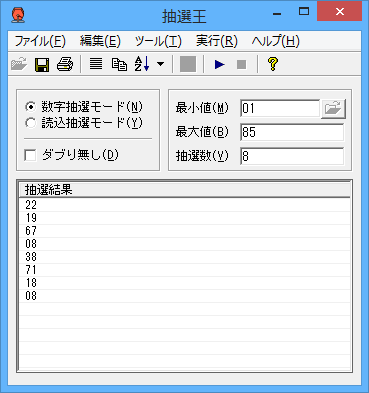
数字抽選モード(最小値:01~最大値:85、抽選数:8)
桁揃え
1~85までの範囲を抽選したい場合、「最小値」に 1 ではなく、01 と設定すると、抽選結果に一桁の数字の 7 が当選した場合、7 と表示されず 07 と表示されます。複数回の抽選
「抽選数」を2回行う場合、1-1 のように入力すると、2回抽選を行い、それぞれの当選数は 1 となります。1-2-3 のように入力すると、3回抽選を行い、それぞれの当選数は順番に 1、2、3 となります。
ダブり無し
「ダブり無し」にチェックを入れると、複数回抽選時に同じ数字が当選しないようにします。読込抽選モード
文字列の抽選を行えるモードです。画面右のファイル横の

※ あらかじめ1行に1項目のテキストファイルを作成しておきます。
ファイルが読み込まれるので、「抽選数(当選数)」を入力してツールバーの

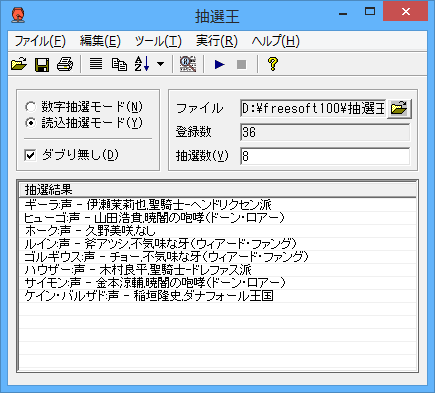
登録数:36、抽選数:8 の抽選結果
ツール
Pickup Record
CSVファイルを読み込み、必要な情報と不要な情報を切り分けるツールです。メニューバーの「ツール」⇒「Pickup Record」をクリックすると、「Pickup Record」ウィンドウが表示されます。
画面左側の抜き出し条件、画面水際の省く条件を利用して、必要な情報のみを取り出せます。
条件を設定したらツールバーの

ツールバーの

文字列作成
読込抽選モードで使用する、任意の文字列を作成できるエディターです。メニューバーの「ツール」⇒「文字列作成」をクリックすると、「文字列作成」ウィンドウが表示されます。
1行に1つ文字列を入力していくか、テキストファイルやCSVファイルを読み込んで編集し、ツールバーの

更新履歴
Version 0.65.0 (2020/05/10)
- ダブルコーテーションで括られた改行を含むCSVファイルに対応した(小宮さんの要望)
- [Pickup Record]機能のファイル読み込みでデータエラーとなったときに、[全てスキップ]を行えるようになった
- 抽選結果が1件だけの場合に印刷できない不具合を修正した
- [Pickup Record]機能の実行結果が1件だけの場合に印刷できない不具合を修正した
- [Pickup Record]機能で実行結果が0件のときに印刷すると、実行時エラー '9'で強制終了する不具合を修正した
- [Pickup Record]機能のツールボックスのボタンメニューの[昇順に並べ替え]が機能しない不具合を修正した
Version 0.64.0 (2020/05/06)
- [Pickup Record]機能で32767以上の文字がある行を読み込むと実行時エラー '6'で強制終了する不具合を修正した(小宮さんの報告)
Version 0.63.0 (2017/06/20)
- リセット機能を実装した(hahakigiさんの要望)
- Windows 98の環境で、印刷画面のプロパティボタン押下時、無反応だった不具合を修正した
- [ツール]メニュー[文字列作成]から転送後、[Pickup Record]を実行し開くと、実行時エラー '52'で強制終了する不具合を修正した
ユーザーレビュー
-
まだレビューが投稿されていません。
このソフトの最初のレビューを書いてみませんか?